进入PE系统给压缩文件进行加密的步骤方法
时间:2016-10-24 11:21:25
进入PE系统后,有时我们需要对一些文件进行压缩并加密,该如何操作呢?下面就为大家介绍使用PE系统里的7-zip(压缩解压工具)给压缩文件加密的步骤方法,大家一起看看吧。
1、将制作好的云骑士U盘启动盘插入电脑中,重启后在出现开机画面时按下快捷键进入云骑士主菜单界面,选择【02】Windows 8PE(新机型),回车确认;

2、进入PE系统界面,点击【开始按钮--文件工具--7-zip(压缩解压工具)】;

3、选择需要进行压缩加密的文件,点击【添加】;

4、弹出添加到压缩包的窗口,在右侧加密下面输入密码,然后点击【确定】;
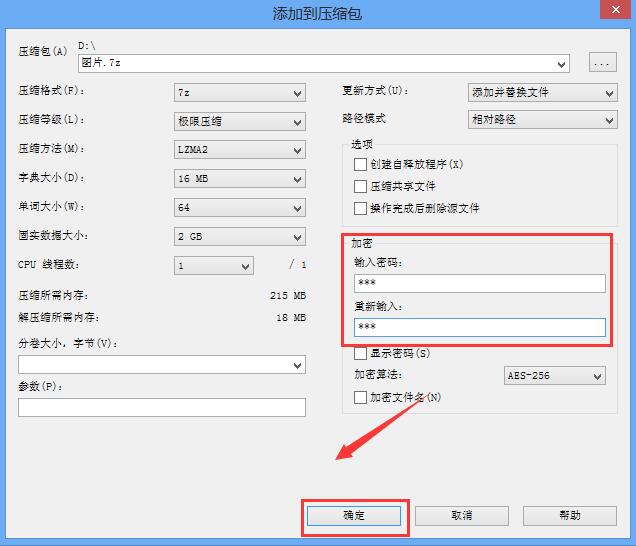
5、压缩完成,鼠标右键点击该压缩文件进行解压,就会弹出输入加密文件的密码提示框,输入设置好的密码,点击确定就可以了。

以上就是进入PE系统给文件进行压缩加密的详细步骤了,有需要的用户可以参照上述方法进行设置。




